iCloud'un arkasındaki neden, bulut depolama ve bilgi işlem hizmetleri sağlamaktır, böylece kullanıcı hangi Apple cihazını kullanırsa kullansın, tüm kişisel verileri kaydetmek ve erişmek için kullanıcıya erişebilir. iCloud hızlıdır ve bir parola ile güvence altına alınmıştır. Parolanızı unutursanız veya hesabınızı kurtaramazsanız, iCloud hesabınızı silmeniz gerekir.
Sıkışırsanız ve şifre sorunları nedeniyle iCloud'a erişemezseniz, bu makale size yol gösterecektir. iOS 11 şifresi olmayan bir iCloud hesabı nasıl silinir .
İOS 11'de Şifresiz iCloud Hesabını Silmenin En İyi 3 Yolu
1. Yol: Yeni iCloud Hesabı
iOS aygıtınızda iCloud hesabınızı silmek istiyorsanız, yeni iCloud hesabınızı oluşturmanız gerekir. Hesabınızı hem iOS cihazlarda hem de Windows cihazlarda (PC/Dizüstü) oluşturabilirsiniz. Apple ID ve iCloud için farklı E-posta adreslerini kullanırken 3. Yol daha uygundur.
iOS cihazınızdan bir hesap oluşturmak için:
- Ayarlara gidin ve profilinize dokunun.
- iCloud'dan çıkış yaptıysanız, devam etmek için Yeni Apple Kimliği Oluştur'a dokunun seçeneğini görebilirsiniz.

- E-posta adresiniz, şifreniz, ülkeniz veya bölgeniz ve ödeme yönteminiz gibi gerekli bilgileri girin.
- Hüküm ve Koşulları ve Apple Gizlilik Politikasını okuyun, ardından Hüküm ve Koşulları Kabul Et'e ve ardından İleri'ye dokunun.
- Adınızı ve doğum tarihinizi ve kredi kartı ve fatura bilgilerinizi girin.
- Telefon numaranızı onaylayın ve bu onay, hesap kurtarmada yardımcı olur.
Windows cihazınızdan bir hesap oluşturmak için:
- git Apple Yetkilisi ve Apple Kimliğinizi oluşturun'u tıklayın.

- Adınızı, doğum tarihinizi, e-posta adresinizi, şifrenizi ve kredi kartı ve fatura bilgilerinizi girin.
- Güvenlik sorularınızı seçin.
- Devam'ı tıklayın.
Not: Birincisi, sağlanan e-posta adresi yeni Apple Kimliğiniz olacaktır. İkinci olarak, e-posta adresinizi doğrulamanız gerekecek, aksi takdirde işlem tamamlanmayacak ve cihazınızda oturum açamayacaksınız.
2. Yol: iPhone'u Fabrika Ayarlarına Sıfırla
Bu şekilde ios 11 şifresiz iCloud hesabının ayardan nasıl silineceğinden bahsedeceğiz. Ancak bu yöntem yalnızca Apple Kimliğinden farklı bir iCloud hesabı kullanan kullanıcılar için geçerlidir.
Sıfırlamak için aşağıda belirtilen adımları takip edebilirsiniz.
- Ayarlar'a gidin ve Genel Sekmesine dokunun.
- Şimdi Sıfırla menüsünü açmak için aşağı kaydırmanız gerekiyor.
- Açıldıktan sonra, Tüm İçeriği ve Ayarları Sil'i seçin.

- Bir ekran kilidi (Parola, TouchID veya FaceID) kullanıyorsanız, eylemi onaylamanız ve ardından iPhone'u Sil'e basmanız istenecektir.
- Biraz bekle. İşlem tamamlandığında, telefon şimdi sizden cihazınızı kurmanızı isteyecektir.
Not: Birincisi, Apple kimliğiyle giriş yapmış olmanız ve iPhone'umun devre dışı bırakılması gerektiğini bulmanız gerekir. İkincisi, tüm verileriniz silinecek, bu nedenle verilerinizi istiyorsanız geri almanız gerekir.
3. Yol: PassFab iPhone Unlock'ı Kullanma
PassFab iPhone Unlock tek tıklamalı bir yazılımdır, kullanıcının şifresiz üç adımda Kilit Ekranı'nın (Tüm Türler) kilidini açmasına ve iOS aygıtlarından Apple Kimliğini Kaldırmasına yardımcı olan kullanımı kolaydır. Bu nedenle, ios 11 şifresi olmadan iCloud hesabını ayarlardan silemiyorsanız. O halde bu yol sizin için en iyi seçimdir.
İşte kullanılacak adımlar:
Aşama 1: Başlatıldığında, üç özellik görebileceksiniz. "Apple Kimliğinin Kilidini Aç"ı seçin ve tıklayın.

Adım 2: Şimdi iOS cihazınızı Kablo ile PC veya Dizüstü bilgisayarınıza bağlayın.

Aşama 3: Daha önce PC'ye güvendiyseniz, "Başlat" a basın, bu ekranda olmalıdır.

4. Adım: Şimdi yazılım, "iPhone'umu Bul" özelliğinin etkin olup olmadığını kontrol edecek, etkinleştirilmesi durumunda, daha önce bir şifre ayarladığınızdan ve İki Faktörlü Kimlik Doğrulamayı etkinleştirdiğinizden emin olmanız gerekir. Ardından iCloud hesabını silmek için üretici yazılımını indirin.

Adım 5: Şimdi, iCloud hesabınızı kaldırmak için Kilidi Başlat'ı tıklayın.

6. Adım: Bir süre bekleyin, işlem tamamlandığında bilgilendirileceksiniz, cihazınızın kilidini açmak için talimatları izleyin ve yeni Apple Kimliğinizle giriş yapmanıza ve cihazınızı kurmanıza izin verecektir.
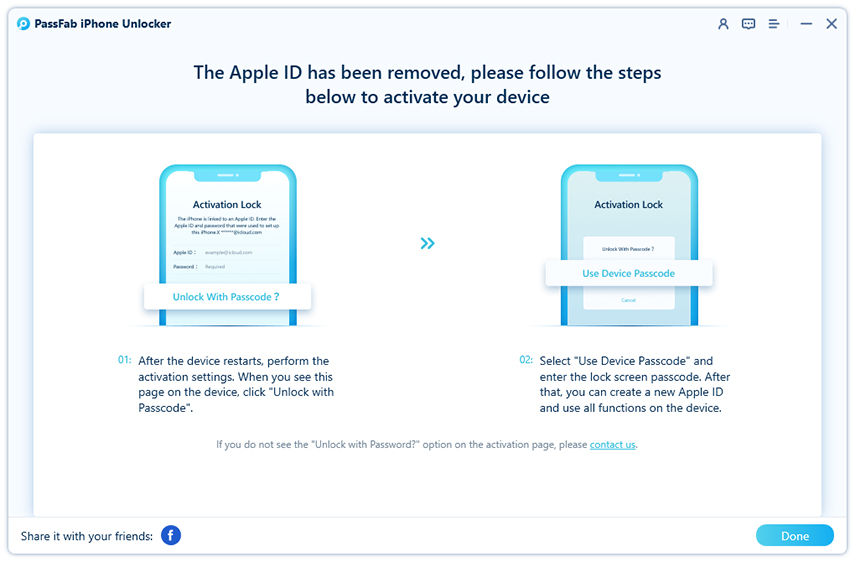
Özet
Yeni bir hesap oluşturarak veya iPhone'unuzu Fabrika ayarlarına sıfırlayarak iCloud şifresini silebilirsiniz. Yine de, bu her iki durumda da tüm verilerinizi kaybetmeniz gerekecek, bu nedenle verilerinizi etkilemeyen ve iPhone'unuzu rahatsız etmeyen bir yol var – PassFab iPhone Unlock Herhangi bir sınırlama olmaksızın işi yaptıran, güvenli ve güvenilir bir şekilde size işaret eder.


